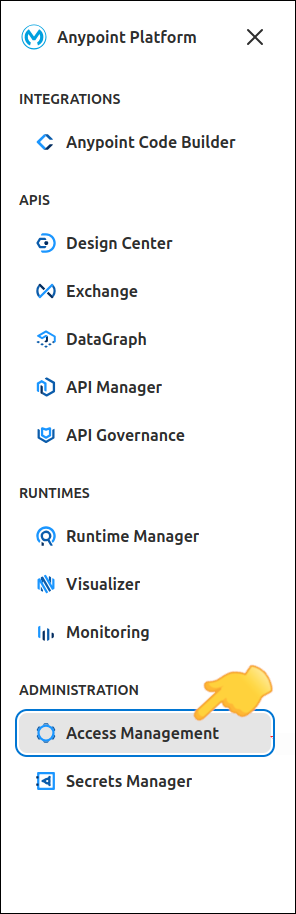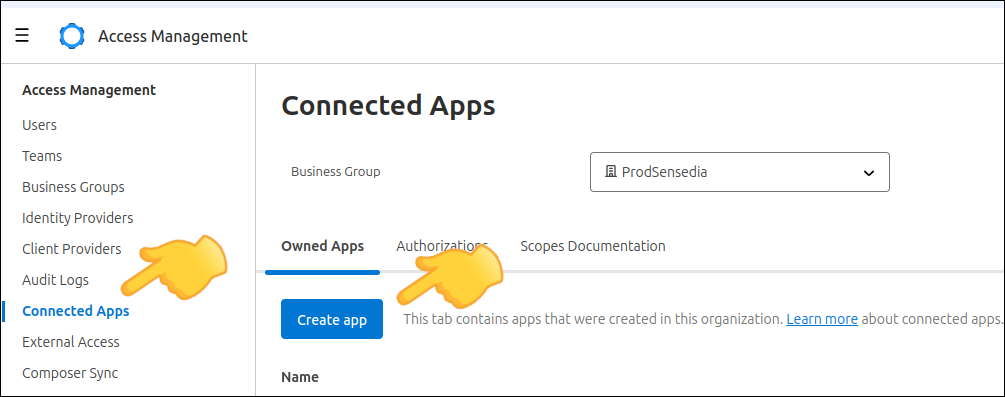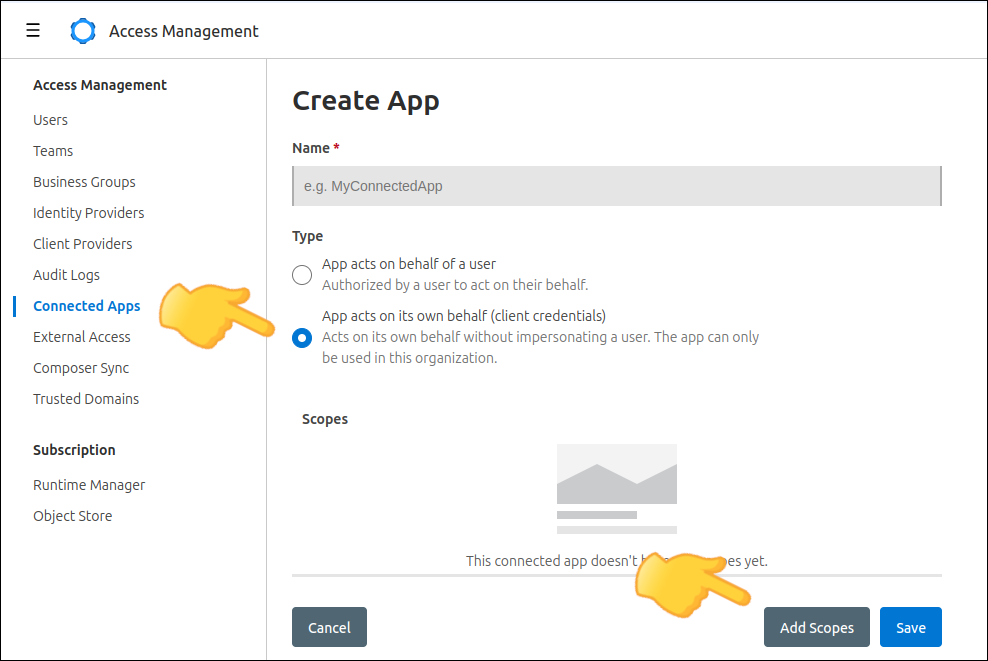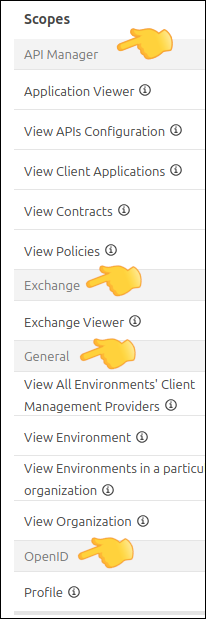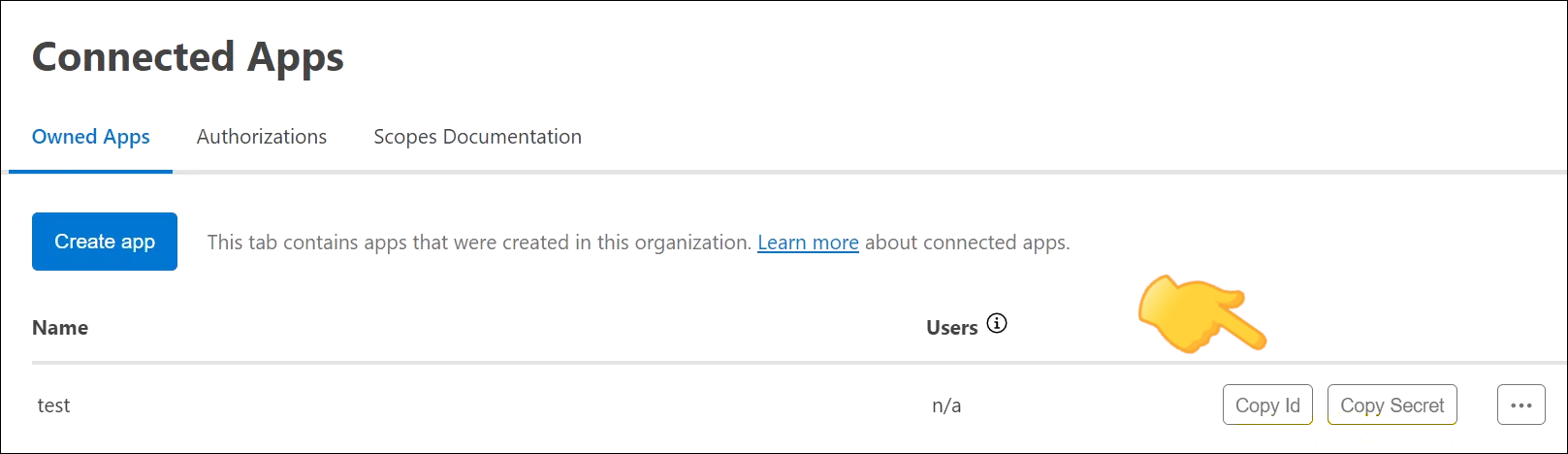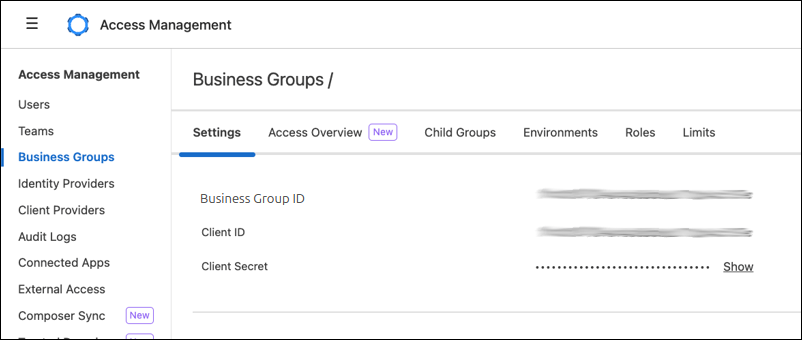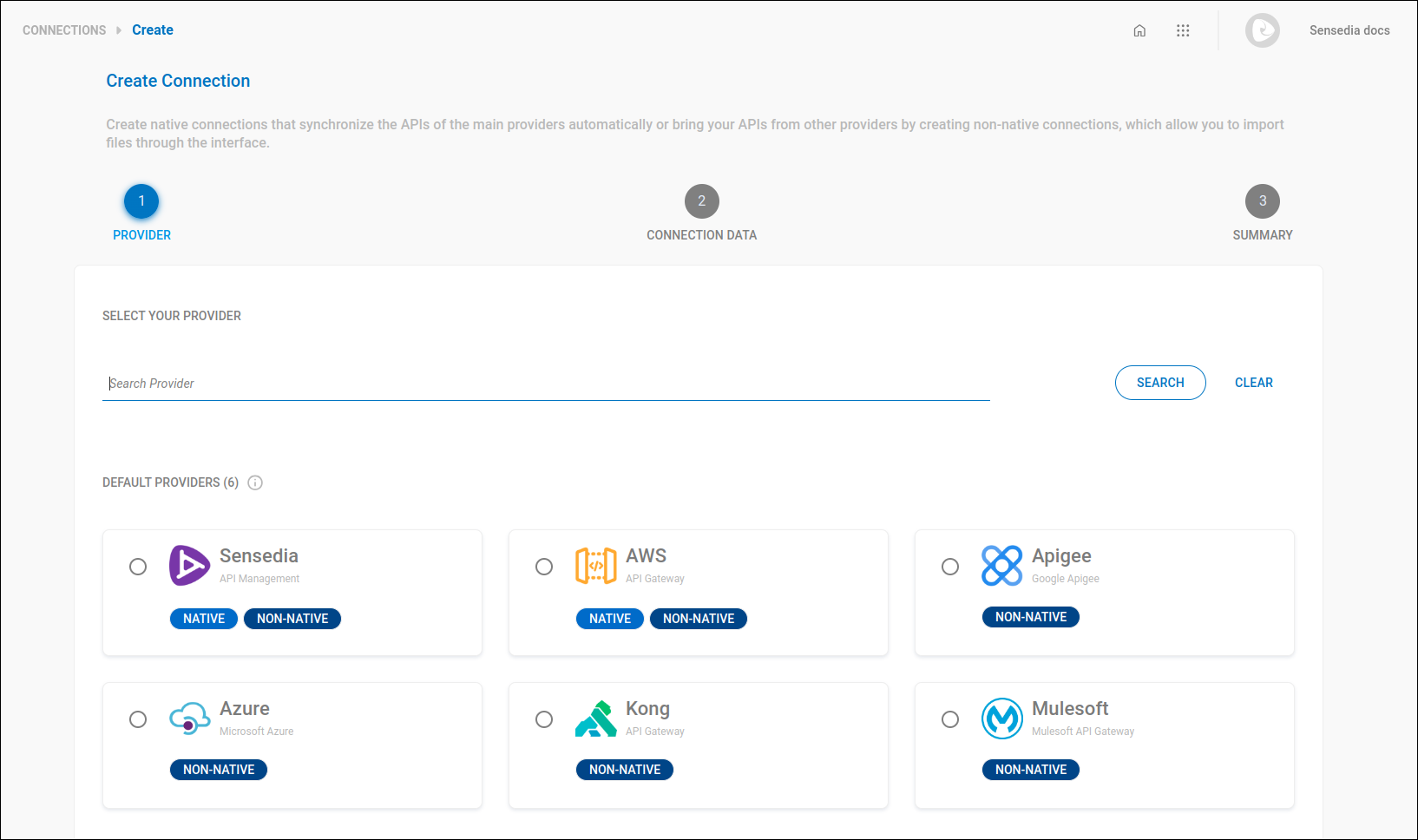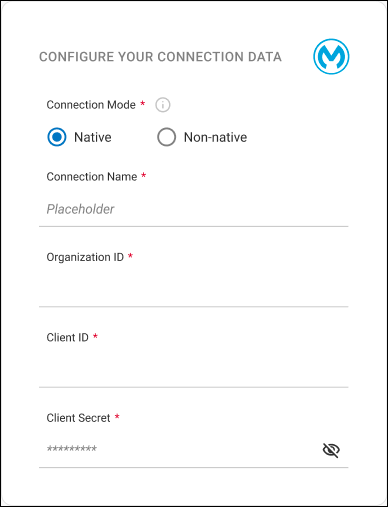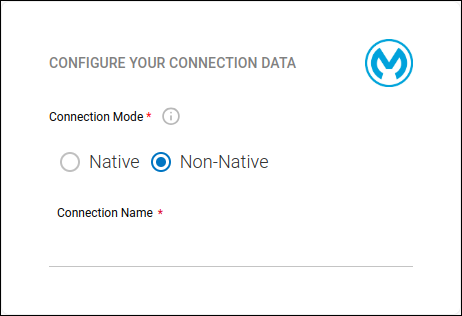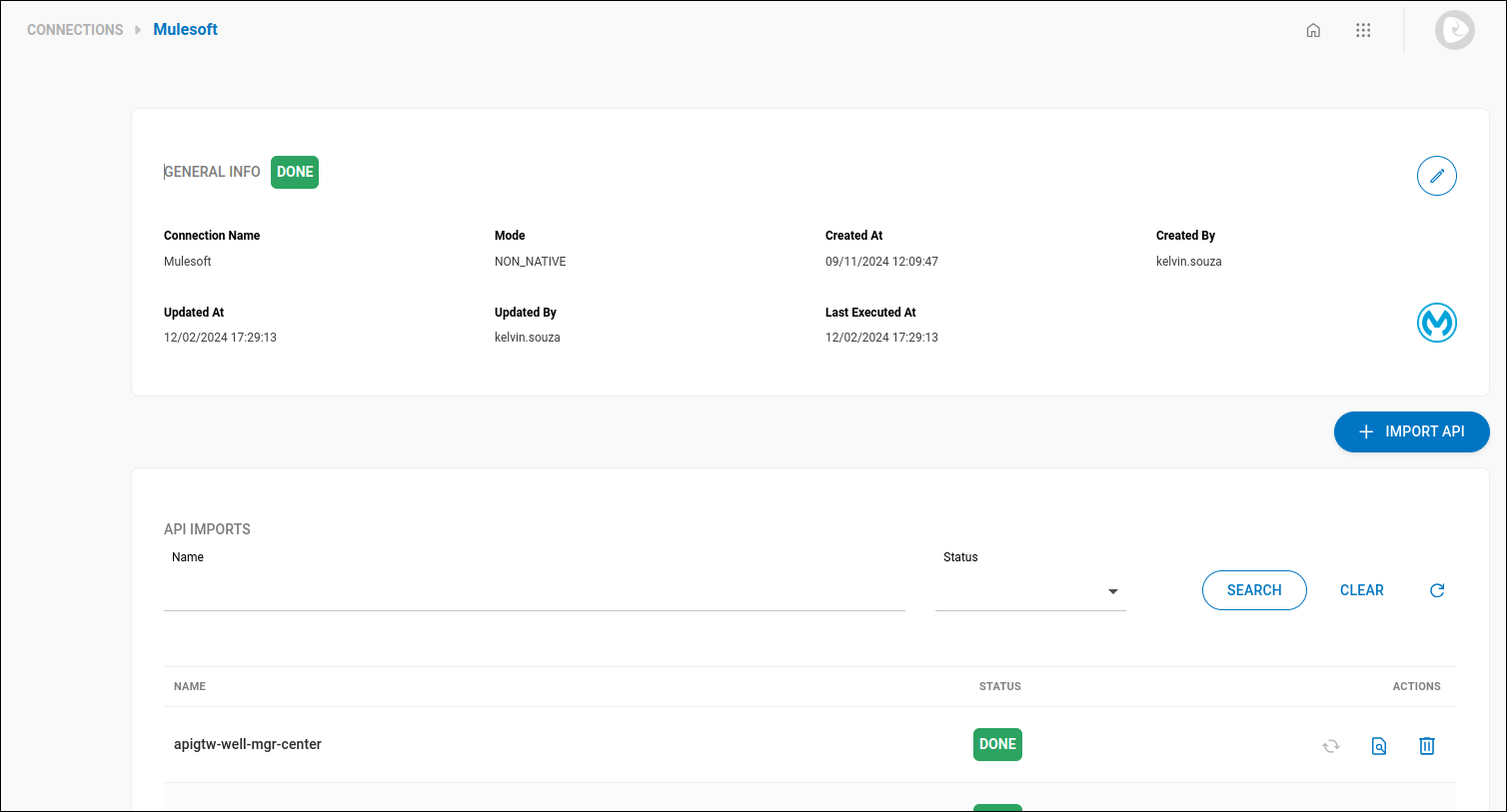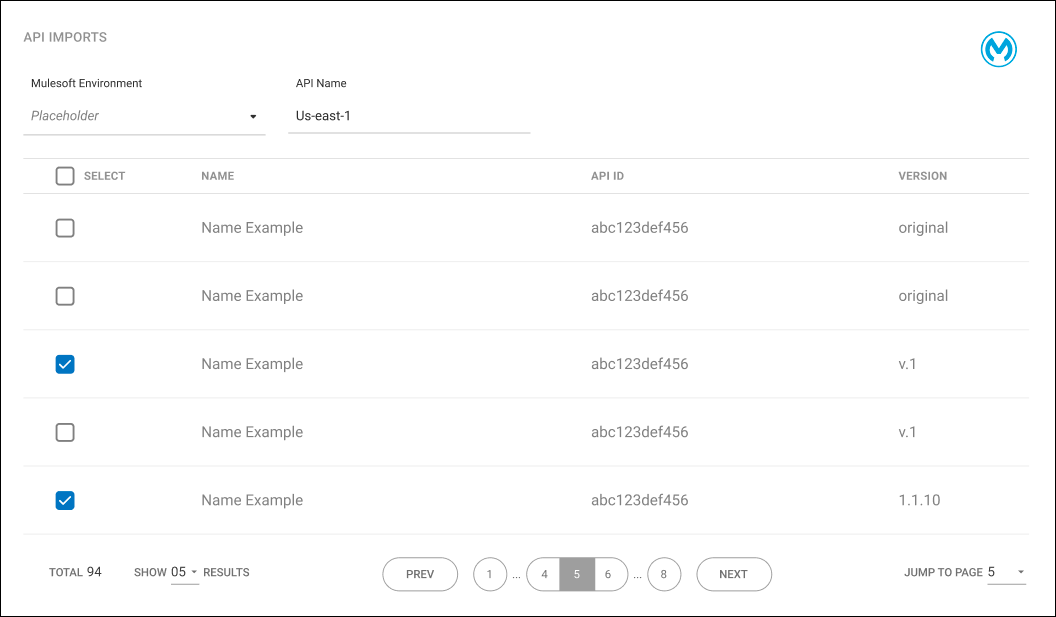Conexión con Mulesoft
Vea en esta página cómo:
-
Obtener estas credenciales de acceso:
-
Crear una nueva conexión con un gateway de MuleSoft.
| Consulte la documentación de MuleSoft para más detalles. |
Importación manual de APIs
| En conexiones nativas, las APIs se importan automáticamente. |
Para importar APIs manualmente, siga los pasos a continuación:
Thanks for your feedback!
EDIT
Share your suggestions with us!
Click here and then [+ Submit idea]